Uw partner voor Apple ID-wachtwoord werkt niet probleem komt vrij vaak voor en is vervelend. Veel mensen klagen dat hun Apple-apparaat steeds opnieuw vraagt om het Apple ID-wachtwoord in te voeren. Het maakt niet uit hoe vaak je hebt ingevoerd, de Apple ID-wachtwoordvereiste duikt nog steeds eindeloos op. Dit probleem blokkeert dus de toegang tot veel Apple-voorzieningen op uw iDevices, omdat u zich niet hebt aangemeld bij Apple ID. Als u met hetzelfde lot kampt, laat dit artikel u stap voor stap zien hoe u het Apple ID-wachtwoord kunt repareren dat niet werkt. Gewoon lezen en volgen.
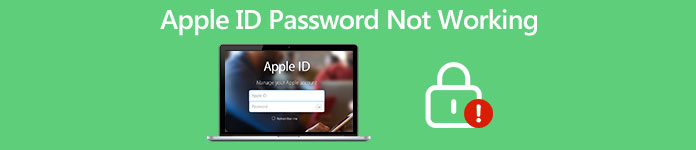
- Deel 1. Waarom werkt mijn Apple ID-wachtwoord niet
- Deel 2. De ultieme methode om het Apple ID-wachtwoord te repareren werkt niet
- Deel 3. Tips om het Apple ID-wachtwoord te repareren werkt niet
- Deel 4. Veelgestelde vragen over het Apple ID-wachtwoord werkt niet
Deel 1. Waarom werkt mijn Apple ID-wachtwoord niet
Wanneer u bepaalde apps uit de App Store wilt downloaden, moet u inloggen op Apple ID. Als er echter steeds wordt aangegeven dat uw Apple ID geen verbinding kan maken met de Apple-server, loopt u mogelijk vast in het wachtwoordinvoerscherm en kunt u niets doen met de noodzaak van uw Apple ID. Wat zijn de oorzaken van deze lastige situatie? Hier zijn enkele belangrijke factoren die ertoe kunnen leiden dat uw Apple ID-wachtwoord niet werkt:
1. Slechte of geen internetverbinding – Wanneer uw Apple-apparaat geen verbinding met internet kan maken of de verbinding slecht is, werkt uw Apple ID-wachtwoord niet, zelfs niet als u het juiste wachtwoord invoert.
2. Enkele fouten met de Apple-server – Als er een fout is opgetreden bij het verbinden met de Apple ID-server, werkt uw Apple ID-wachtwoord mogelijk niet.
3. Verkeerd Apple ID-wachtwoord – Als u het verkeerde Apple ID-wachtwoord invoert, kunt u op geen enkele manier inloggen op uw Apple ID.
4. Verouderde iOS-software – Als u uw systeemsoftware al een tijdje niet hebt bijgewerkt, kan het zijn dat uw Apple ID-wachtwoord niet werkt.
Deel 2. De ultieme methode om het Apple ID-wachtwoord te repareren werkt niet
Ben je vergeten wat je Apple ID-wachtwoord is, of kun je geen contact opnemen met de vorige eigenaar van deze tweedehands iPhone, dan kun je deze gebruiken Apeaksoft iOS-ontgrendelaar om het Apple ID-wachtwoord te omzeilen. Dit is uw ultieme oplossing om te verhelpen dat het Apple ID-wachtwoord niet werkt. U kunt uw Apple ID en wachtwoord verwijderen. De vorige Apple ID-accountgegevens kunnen worden gewist. Later kunt u een nieuwe Apple ID maken om uw iOS-apparaat gemakkelijk volledig te bedienen.

4,000,000 + downloads
Fix Apple ID-wachtwoord werkt niet na update, reset en andere problemen met een hoog slagingspercentage.
De vorige Apple ID-eigenaar kan uw iOS-apparaat niet op afstand wissen.
Activeer de iPhone als een nieuwe nadat u het uitgeschakelde Apple ID-account hebt verwijderd.
Verwijder het vergeten wachtwoord van het vergrendelscherm en Schermtijd omzeilen
Compatibel met de nieuwste iPhone 16 met iOS 18.
Stap 1Gratis download, installeer en start Apeaksoft iOS Unlocker na de installatie. Kies om het probleem met het Apple ID-wachtwoord dat niet werkt te omzeilen Verwijder Apple ID op de display-interface.
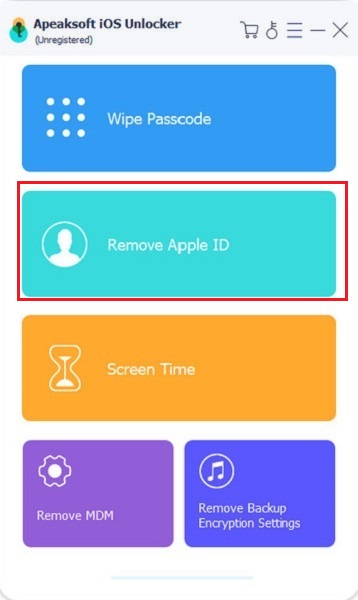
Stap 2Verbind je iPhone met de computer met een bliksemsnelle USB-kabel. Tik op Vertrouwen op je iPhone om te bevestigen. Klik later op Start op je Verwijder Apple ID scherm om de pakketfirmware te downloaden.

Stap 3Als je hebt ingeschakeld Find My iPhone daarvoor moet u het handmatig uitschakelen. Voor iOS 11 en eerdere gebruikers kunt u terecht op Instellingen kiezen Algemeen, Reset, en Instellingen herstellen. Wat betreft iOS 11.4 en latere gebruikers, u kunt selecteren Instellingen, [uw naam], Zoek mijn, en Find My iPhone om deze functie uit te schakelen.
Stap 4Wacht een tijdje om het wissen van het Apple ID-wachtwoord te voltooien. Klik ten slotte op OK om het Apple ID-accountwachtwoord te voltooien werkt niet voor probleemoplossing.
Deel 3. Tips om het Apple ID-wachtwoord te repareren werkt niet
1. Controleer systeemstatus
Ga naar de Apple-systeemstatuspagina. Controleer of de Apple-service beschikbaar is of niet. Het is mogelijk dat sommige Apple-services zich in de periode van downtime en trage prestaties bevinden.
2. Log opnieuw in op het Apple ID-account
Wanneer u merkt dat het Apple ID-wachtwoord niet werkt na update van iOS 14 of andere versies, kunt u naar Snel naar En kies Apple ID. Voer uw Apple ID en wachtwoord handmatig opnieuw in.
Als u wilt dat het Apple ID-wachtwoord niet werkt op Apple Watch, kunt u het wachtwoord eerst op uw Apple Watch invoeren. Ga op je gekoppelde iPhone naar Instellingen en kies je naam. Selecteer Wachtwoord en beveiliging en ontvang verificatiecode. Voer de verificatiecode op uw Apple Watch in om het probleem op te lossen Apple Watch blijft vragen om een Apple ID-wachtwoord.
3. Reset Apple ID-wachtwoord
Als u niet kunt inloggen op Apple ID omdat u het Apple ID-wachtwoord bent vergeten, kunt u uw Apple ID-wachtwoord stap voor stap wijzigen. Ga naar de Apple ID-website. Kies Reset uw wachtwoord. Voer uw Apple ID in en kies Volgende. Volg de instructies op het scherm om reset je Apple ID. Daarna kunt u controleren of het probleem met het Apple ID-wachtwoord niet werkt nog steeds bestaat of niet.
4. Schakel uw iOS-apparaat uit en weer in
U kunt uw iPhone, iPad en iPod touch in- en uitschakelen om kleine problemen op te lossen. De bepaalde methode voor het opnieuw opstarten van de iPhone is afhankelijk van uw iOS-apparaat. Zodra uw iPhone opnieuw is opgestart, kunt u uw Apple ID-wachtwoord nog een keer invoeren en het proberen.
5. Controleer App-updates
Ga naar uw Instellingen app. Kiezen Snel naar gevolgd door software bijwerken. U kunt al uw iOS-applicaties updaten naar de nieuwste versie. Zorg ervoor dat de Wi-Fi-verbinding sterk is. Controleer bovendien of er voldoende stroom over is. Bovendien kunt u enkele recent toegevoegde apps verwijderen. De app-botsing kan ervoor zorgen dat het Apple ID-inlogwachtwoord niet werkt.
6. Wijzig uw internetverbinding
Als u het juiste Apple ID-wachtwoord invoert en u nog steeds niet kunt inloggen op Apple ID, kunt u uw internetverbinding controleren. Voor een stabiele en betere verbinding kunt u uw mobiele gegevens naar Wi-Fi overschakelen om te zien of dit probleem met het Apple ID-wachtwoord dat niet werkt, is verdwenen.
Deel 4. Veelgestelde vragen over het Apple ID-wachtwoord werkt niet
Hoe repareer ik het Apple ID-wachtwoord dat niet werkt in de App Store?
Als de Mac of iOS App Store uw wachtwoord niet kan valideren, kunt u uitloggen en vervolgens inloggen op uw Apple ID-account. Als het Apple ID-wachtwoord niet werkt voor het App Store-probleem nog steeds bestaat, kunt u contact opnemen met Apple Support voor hulp. Deze methode werkt ook als het Apple ID-wachtwoord correct is maar niet werkt.
Waar vind ik de Apple ID-accountpagina?
U kunt de Apple iCloud-inlogwebsite downloaden van appleid.apple.com. Hier kunt u ook het vergeten Apple ID en wachtwoord.
Hoe te repareren dat Apple ID en wachtwoord niet werken voor activeringsslot?
Als het activeringsvergrendelingsscherm geen Apple ID of wachtwoord accepteert, kunt u de vorige instellingen handmatig wissen. Ga naar het Instellingen app. Kiezen Algemeen, Reset, en Wis alle inhoud en instellingen opties. Voer uw Apple ID-accountgegevens opnieuw in om het opnieuw te proberen.
Conclusie
Al met al kunt u de bovenstaande methoden gebruiken om uw vergeten wachtwoord te verwijderen en het probleem op te lossen Apple ID-wachtwoord werkt niet met succes. Stel dat u het Apple ID-wachtwoord opnieuw wilt instellen, dan kunt u erop vertrouwen Apeaksoft iOS-ontgrendelaar om u binnen een paar klikken te helpen. Als u nog steeds vragen heeft over het niet werken van de Apple ID-login, kunt u gerust contact met ons opnemen.




